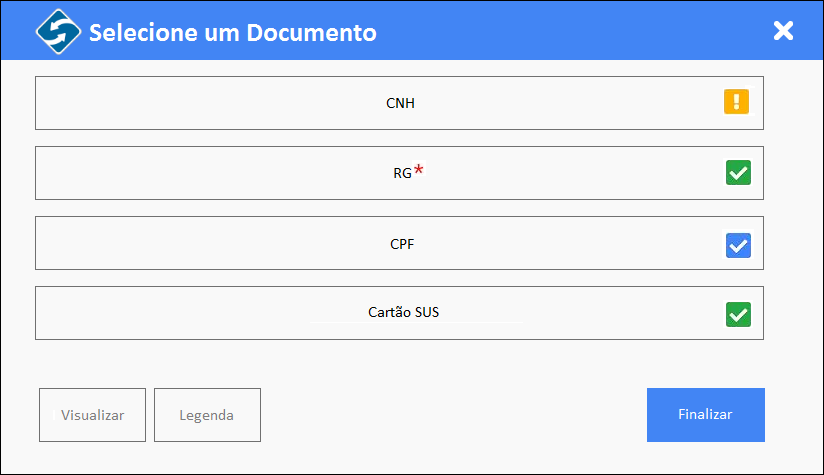Utilização do SmartShare Embarcado Kyocera
Com o SmartShare instalado no equipamento, o usuário poderá acessar clicando no ícone da aplicação (Figura abaixo).
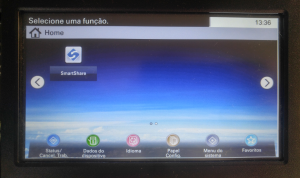
Tela Processos
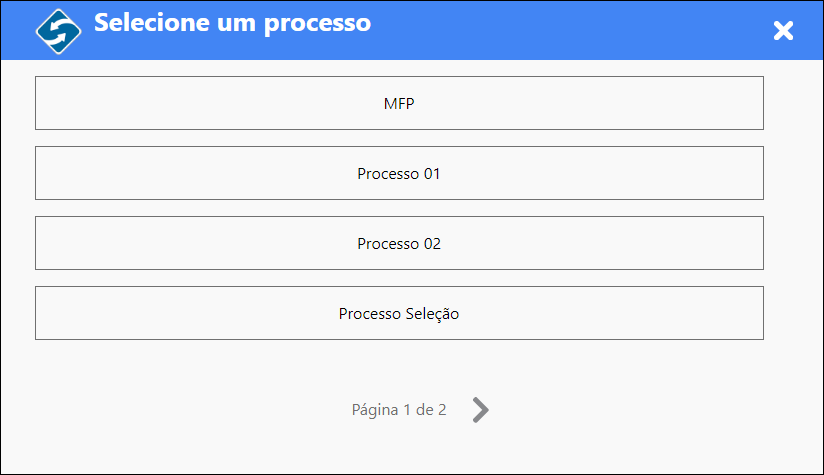
Tela Autenticação
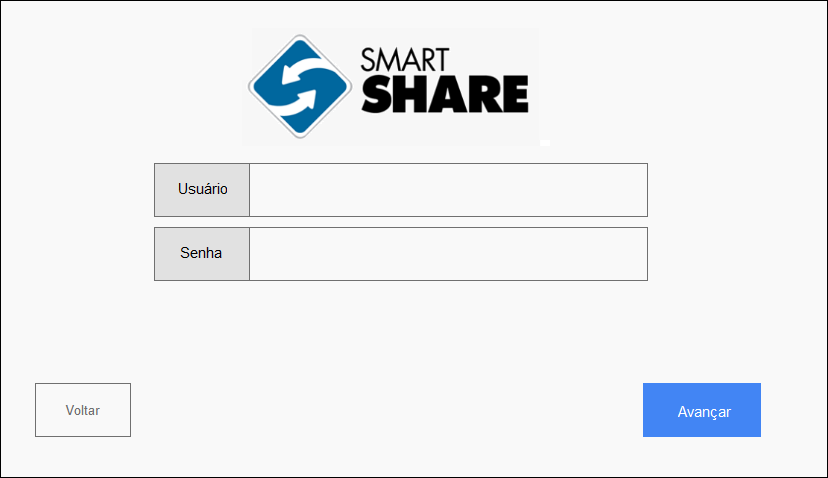
Tela Índices
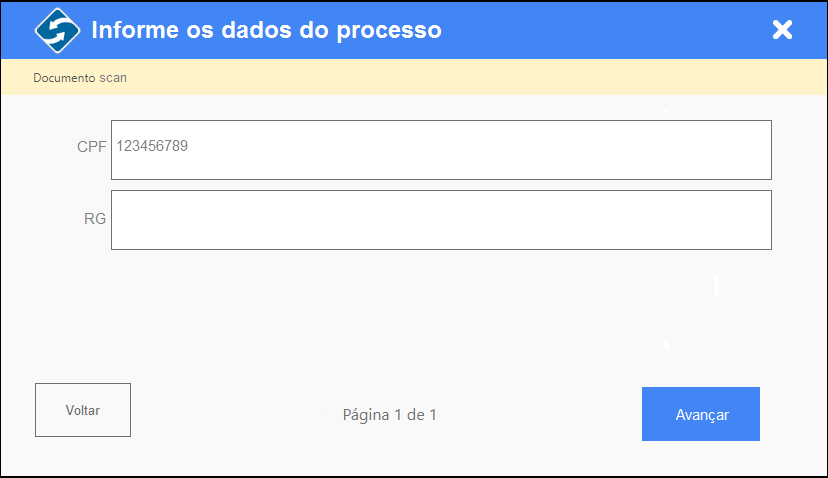
Selecionar Usuário
Nesta tela deverá ser selecionado um usuário para continuar o processo de scan.
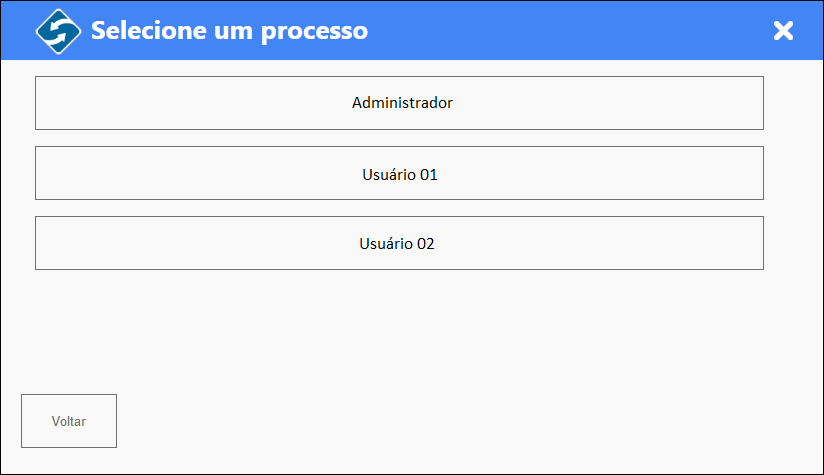
Tela Selecionar Tipo de Documento
Nesta tela, é disposto os tipos de documentos cadastrados no processo que o usuário poderá realizar scan, sendo que é informado os Status dos mesmos, podendo ser:
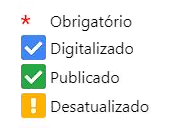
Obrigatório: Quando o documento não estiver publicado e for do tipo obrigatório, o usuário deverá realizar a digitalização do documento para continuar o processo.
Digitalizado: Informa que o documento está digitalizado.
Publicado: Informa que o documento está publicado no SmartShare
Desatualizado: Informa que o documento está desatualizado/Expirado, sendo que o administrador deverá digitalizar o arquivo para avançar o processo.
Para iniciar o processo de scan, o usuário deverá clicar sobre o tipo de documento que deseja realizar o scan.
Tela Preferências de Digitalização
Ao selecionar o documento desejado, será disposto as preferências de digitalização, onde o usuário poderá selecionar:
Tipo: Mono, Colorido
Densidade: -3, -2, -1, 1, 2, 3.
Tamanho do Papel: Carta, A4, Oficio
Resolução: 200, 300, 400, 600 (Quanto maior for o DPI, maior será o tamanho do arquivo e melhor será a qualidade da digitalização);
Duplex: Sim para realizar o scan nos dois lados da folha utilizando o ADF ou Não para realizar apenas em um lado da folha.
Rotacionar: Não (Retrato), Sim (Paisagem);
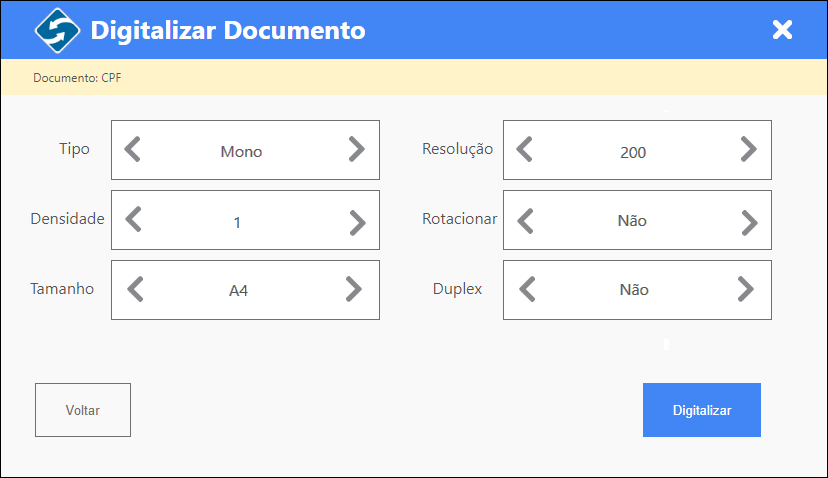
Ao definir as preferências, colocar o documento que deseja digitalizar no ADF ou Vidro, o usuário deverá pressionar o botão Scan.
Ao iniciar o processo de scan, é informado que o arquivo está sendo digitalizado.
Ao terminar o Scan, é disposto ao usuário algumas opções:
Cancelar: Cancela o Scan;
Finalizar: Finaliza a digitalização, direcionando o usuário para tela de tipo de documento;
Digitalizar: Digitaliza mais páginas.

Ao finalizar a digitalização, o usuário poderá visualizar ou excluir os arquivos digitalizados nas resoluções de 200 e 300dpi

Para enviar os arquivos digitalizados ao o SmartShare o administrador deverá clicar em Finalizar